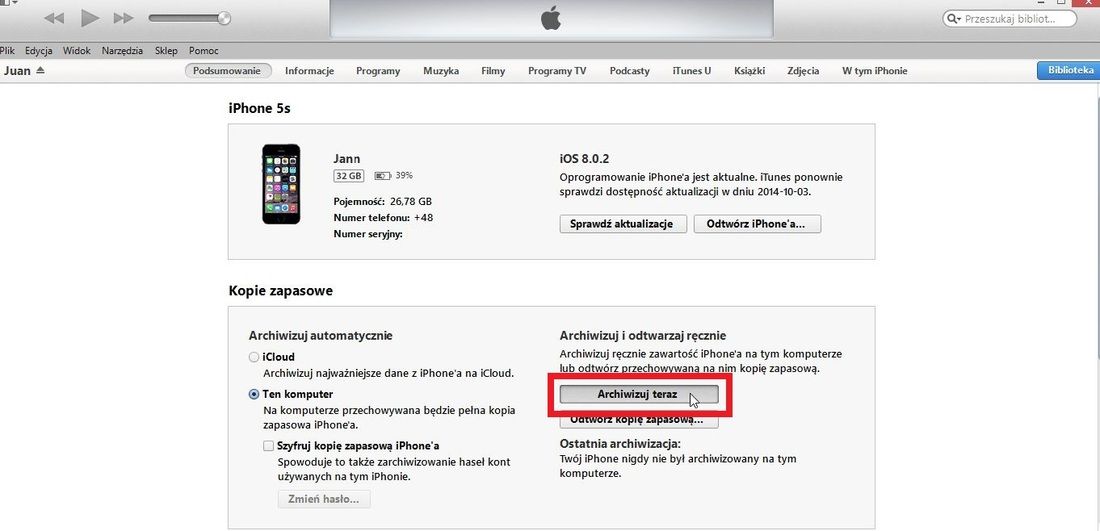Простой вопрос, и многие люди могут этого не знать. Данные, хранящиеся на iPhone или iPad, могут быть заархивированы. Резервные копии — очень полезная вещь, особенно если вы потеряете устройство Apple. Ознакомьтесь с нашим руководством о том, как создавать резервные копии.
Резервное копирование iPhone или iPad по сути является простым делом. В базовой версии по умолчанию Apple предоставила 2 способа сохранения резервной копии наших настроек устройства:
- через iCloud
- через iTunes
Прежде чем вы сможете выполнить резервное копирование, нам нужно знать, какие данные будут заархивированы. Это будут: фотографии, почта, контакты, календари, напоминания, сафари, заметки, паспорт, документы и данные, куча ключей. Подробности можно настроить в настройках. Просто зайдите в это приложение, а затем откройте вкладку iCloud.
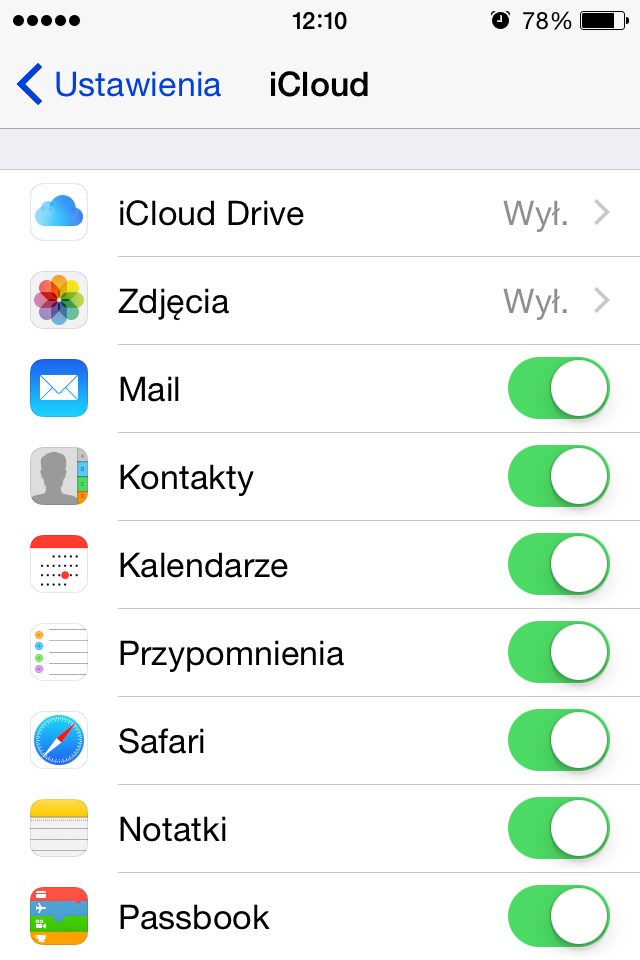
Резервное копирование через iCloud
Чтобы сохранить резервную копию вашего iPhone / iPad в iCloud, нам нужно подключить наше устройство к Интернету. Затем откройте приложение «Настройки» и коснитесь вкладки iCloud пальцем. Мы входим в учетную запись iCloud или создаем новые, если мы этого еще не сделали. Затем мы можем выбрать элементы для архивирования.
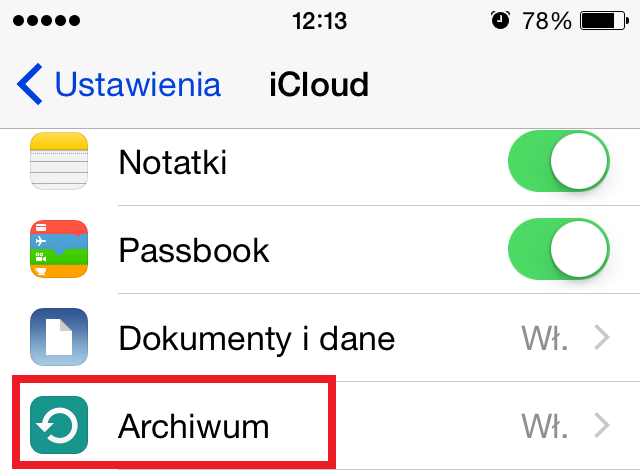
Следующим шагом будет переход на вкладку «Архив». Затем коснитесь ссылки «Архивировать сейчас» пальцем. Затем данные будут отправляться через интернет на наш счет. Не беспокойтесь, эта операция будет повторяться автоматически — резервные копии через iCloud не должны выполняться вручную.
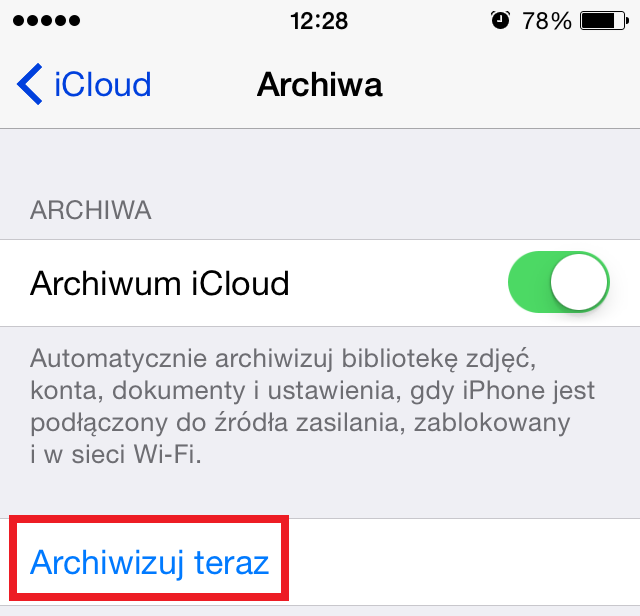
Резервное копирование через iTunes
Мы также можем сделать резервную копию вашего мобильного устройства на компьютере. Как на Mac, так и на обычном ПК с ОС Windows. Чтобы сделать резервную копию, нам нужно подключить наш iPhone или iPad к компьютеру с помощью USB-кабеля. Затем мы запускаем iTunes — важно быть в последней версии.
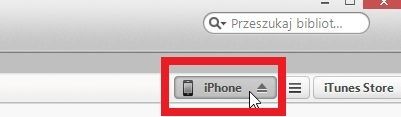
Следующий шаг — щелкнуть значок смартфона или планшета в iTunes. После прочтения устройства у нас есть доступ к панели управления. На своем уровне щелкните значок Archive Now. iTunes спросит вас, хотите ли вы сохранить загруженные программы (вам это не обязательно — они постоянно привязаны к нашей учетной записи в App Store). Затем устройство будет архивировано на компьютере.